- Автор Abigail Brown [email protected].
- Public 2023-12-17 06:54.
- Акыркы өзгөртүү 2025-01-24 12:16.
Эмнелерди билүү керек
- Адегенде INDEX функциясын түзүп, андан соң Издөө_маани аргументин киргизүү менен уя салынган MATCH функциясын баштаңыз.
- Кийин, Издөө_массив аргументин, андан кийин дал келген_түр аргументин кошуп, мамыча диапазонун көрсөтүңүз.
- Андан соң Ctrl+ Shift+ Enter баскычтарын басып, уя салынган функцияны массив формуласына айландырыңыз. Акырында, иш барагына издөө шарттарын кошуңуз.
Бул макалада массив формуласын колдонуу менен берилиштер базасынан же маалыматтар таблицасында маалыматты табуу үчүн Excelде бир нече критерийлерди колдонгон издөө формуласын кантип түзүү керектиги түшүндүрүлөт. Массив формуласы MATCH функциясын INDEX функциясынын ичине киргизүүнү камтыйт. Маалымат Microsoft 365, Excel 2019, Excel 2016, Excel 2013, Excel 2010 жана Mac үчүн Excel'ди камтыйт.
Окутуу менен бирге жазылыңыз
Бул окуу куралындагы кадамдарды аткаруу үчүн, төмөнкү сүрөттө көрсөтүлгөндөй, үлгү маалыматтарын төмөнкү уячаларга киргизиңиз. 3 жана 4-саптар бул окуу куралында түзүлгөн массив формуласын жайгаштыруу үчүн бош калтырылган. (Бул окуу куралы сүрөттө көрсөтүлгөн форматты камтыбайт.)
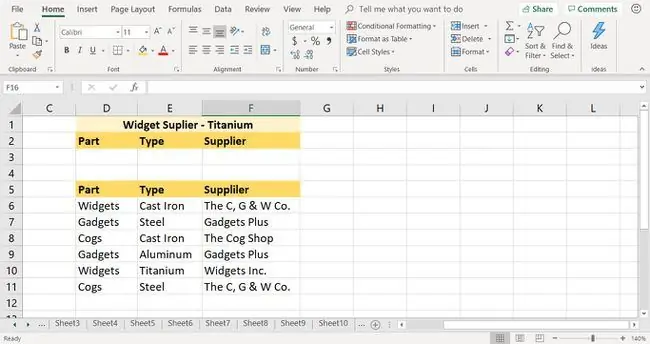
- Д1-F2 уячаларына берилиштердин жогорку диапазонун киргизиңиз.
- Экинчи диапазонду D5 - F11 уячаларына киргизиңиз.
Excelде INDEX функциясын түзүү
INDEX функциясы Excelдеги бир нече формага ээ болгон бир нече функциялардын бири. Функциянын массив формасы жана маалымдама формасы бар. Массив формасы маалымат базасынан же маалыматтар таблицасынан маалыматтарды кайтарат. Маалымдама формасы уячага шилтемени же таблицадагы маалыматтардын жайгашкан жерин берет.
Бул окуу куралында Берилиштер базасындагы бул камсыздоочуга уяча шилтемеси эмес, титан виджеттери үчүн камсыздоочунун атын табуу үчүн Массив формасы колдонулат.
INDEX функциясын түзүү үчүн бул кадамдарды аткарыңыз:
- Аны активдүү уяча кылуу үчүн F3 уячасын тандаңыз. Бул уяча уяланган функция киргизиле турган жер.
-
Формулалар бөлүмүнө өтүңүз.

Image - Функциянын ачылуучу тизмесин ачуу үчүн Издөө жана маалымдама баскычын тандаңыз.
- INDEX тандаңыз Аргументтерди тандоо диалог кутусун ачыңыз.
- массив, сап_саны, мамычанын_саны тандаңыз.
- OK тандаңыз Функция аргументтери диалог кутучасын ачуу. Mac үчүн Excelде Формула куруучу ачылат.
- Курсорду Array текст кутучасына коюңуз.
-
Диалог терезесине диапазонду киргизүү үчүн иш барагындагы D6 менен F11 уячаларын бөлүп белгилеңиз.
Функциянын аргументтери диалог кутусун ачык калтырыңыз. Формула бүтө элек. Төмөнкү нускамалардагы формуланы толтурасыз.

Image
Intered MATCH функциясын баштоо
Бир функцияны экинчисинин ичине уялаганда, керектүү аргументтерди киргизүү үчүн функциянын экинчи же уяланган формула куруучусун ачуу мүмкүн эмес. Уюшкан функция биринчи функциянын аргументтеринин бири катары киргизилиши керек.
Функцияларды кол менен киргизүүдө функциянын аргументтери бири-биринен үтүр менен ажыратылат.
Иштелген MATCH функциясына кирүү үчүн биринчи кадам Издөө_маани аргументин киргизүү. Издөө_мааниси - маалымат базасында дал келүүчү издөө термининин жайгашкан жери же уяча шилтемеси.
Издөө_мааниси бир гана издөө критерийин же терминди кабыл алат. Бир нече критерийлерди издөө үчүн, эки же андан көп уяча шилтемелерин амперсанд (&) менен бириктирүү же бириктирүү аркылуу Издөө_маанисин кеңейтиңиз.
- Функциянын аргументтери диалог кутусунда курсорду Сатып_саны текст кутучасына коюңуз.
-
Киргизүү МАТЧ(.
- Ал уяча шилтемесин диалог кутусуна киргизүү үчүн D3 уячасын тандаңыз.
- Экинчи уяча шилтемесин кошуу үчүн D3 уяча шилтемесинен кийин ' (амперсанд) киргизиңиз.
- Экинчи уяча шилтемесин киргизүү үчүн E3 уячасын тандаңыз.
-
MATCH функциясынын Издөө_маани аргументин киргизүүнү аяктоо үчүн E3 уяча шилтемесинен кийин , (үтүр) киргизиңиз.

Image Окутуу куралынын акыркы кадамында Издөө_маанилери иш барагынын D3 жана E3 уячаларына киргизилет.
Intered MATCH функциясын бүтүрүңүз
Бул кадам уя салынган MATCH функциясы үчүн Lookup_array аргументин кошууну камтыйт. Lookup_array - бул окуу куралынын мурунку кадамында кошулган Издөө_маани аргументин табуу үчүн MATCH функциясы издеген уячалардын диапазону.
Издөө_массив аргументинде эки издөө талаасы аныкталгандыктан, Издөө_массиви үчүн да ушундай кылыш керек. MATCH функциясы көрсөтүлгөн ар бир термин үчүн бир массивди гана издейт. Бир нече массивдерди киргизүү үчүн, массивдерди бириктирүү үчүн амперсанды колдонуңуз.
- Курсорду Сатып_саны текст кутучасына берилиштердин аягына коюңуз. Курсор учурдагы жазуунун аягындагы үтүрдөн кийин пайда болот.
- Аппаратка кирүү үчүн иш барагындагы D6 менен D11 уячаларын бөлүп коюңуз. Бул диапазон функция издеген биринчи массив.
- D6:D11 клетка шилтемелеринен кийин ' (амперсанд) киргизиңиз. Бул белги функциянын эки массивди издөөсүнө себеп болот.
- Аппаратка кирүү үчүн иш барагындагы E6 менен E11 уячаларын бөлүп коюңуз. Бул диапазон функция издеген экинчи массив.
-
MATCH функциясынын Издөө_массив аргументин киргизүүнү аяктоо үчүн E3 клетка шилтемесинен кийин , (үтүр) киргизиңиз.

Image - Окутуудагы кийинки кадам үчүн диалог кутусун ачык калтырыңыз.
МАТЧ Түрү аргументин кошуу
MATCH функциясынын үчүнчү жана акыркы аргументи дал келүү_түрүнүн аргументи болуп саналат. Бул аргумент Excelге Lookup_value менен Издөө_массивиндеги маанилерди кантип тууралоо керектигин айтып берет. Жеткиликтүү тандоолор 1, 0 же -1.
Бул аргумент милдеттүү эмес. Эгер ал алынып салынса, функция 1 демейки маанисин колдонот.
- Эгер дал келген_түр=1 же жок кылынса, MATCH Издөө_маанисинен аз же ага барабар болгон эң чоң маанини табат. Издөө_массивинин дайындары өсүү тартибинде иреттелиши керек.
- Эгер дал келген_түр=0 болсо, MATCH Издөө_маанисине барабар болгон биринчи маанини табат. Издөө_массив дайындарын каалаган тартипте сорттоого болот.
- Эгер дал келген_түр=-1 болсо, MATCH Издөө_маанисинен чоң же ага барабар болгон эң кичине маанини табат. Издөө_массивинин берилиштери кемүү тартибинде иреттелиши керек.
INDEX функциясындагы Сап_саны сабында мурунку кадамда үтүр киргизилгенден кийин бул кадамдарды киргизиңиз:
- Сатып_саны текст кутучасына үтүрдөн кийин 0 (нөл) киргизиңиз. Бул сан уя салынган функциянын D3 жана E3 уячаларында киргизилген шарттарга так дал келүүсүнө себеп болот.
-
MATCH функциясын аяктоо үчүн ) (жабуучу тегерек кашаа) киргизиңиз.

Image - Окутуудагы кийинки кадам үчүн диалог кутусун ачык калтырыңыз.
INDEX функциясын бүтүрүү
МАТЧА функциясы аткарылды. Диалог терезесинин Column_num текст кутучасына өтүүгө жана INDEX функциясы үчүн акыркы аргументти киргизүүгө убакыт келди. Бул аргумент Excelге мамычанын номери D6дан F11ге чейинки диапазондо экенин айтат. Бул диапазон функция тарабынан кайтарылган маалыматты табат. Бул учурда титан виджеттери үчүн камсыздоочу.
- Курсорду Мамычанын_саны текст кутучасына коюңуз.
-
3 (үч саны) киргизиңиз. Бул сан формулага D6дан F11ге чейинки аралыктын үчүнчү тилкесинде дайындарды издөөнү билдирет.

Image - Окутуудагы кийинки кадам үчүн диалог кутусун ачык калтырыңыз.
Массив формуласын түзүү
Диалог кутучасын жабуудан мурун, уяланган функцияны массив формуласына айлантыңыз. Бул массив функцияга маалыматтар таблицасында бир нече терминдерди издөөгө мүмкүндүк берет. Бул окуу куралында эки термин дал келет: 1-графадагы виджеттер жана 2-графадагы титан.
Excelде массив формуласын түзүү үчүн CTRL, SHIFT жана ENTER баскычтарын басыңызбаскычтар бир убакта. Басылгандан кийин, функция тармал кашаалар менен курчалган, бул функция азыр массив экенин көрсөтүп турат.
- Диалог кутусун жабуу үчүн OK тандаңыз. Mac үчүн Excelде Бүттү тандаңыз.
- Формуланы көрүү үчүн F3 уячасын тандап, курсорду Формула тилкесинде формуланын аягына коюңуз.
- Формуланы массивге айландыруу үчүн CTRL+ SHIFT+ ENTER басыңыз.
- A N/A катасы F3 уячасында пайда болду. Бул функция киргизилген уяча.
-
N/A катасы F3 уячасында пайда болду, анткени D3 жана E3 уячалары бош. D3 жана E3 бул функция Lookup_value таба турган уячалар. Бул эки уячага маалымат кошулгандан кийин, ката маалымат базасындагы маалымат менен алмаштырылат.

Image
Издөө критерийлерин кошуу
Акыркы кадам иш барагына издөө шарттарын кошуу. Бул кадам 1-графадагы виджеттерге жана 2-графадагы титанга ылайык келет.
Эгер формула маалымат базасынын тиешелүү тилкелеринде эки терминге тең дал келүүнү тапса, ал үчүнчү тилкеден маанини кайтарат.
- уячаны тандоо D3.
- Киргизүү Виджеттер.
- уячаны тандоо E3.
- Titanium терип, Enter баскычын басыңыз.
- Жеткирүүчүнүн аты, Widgets Inc., F3 уячасында көрүнөт. Бул титан виджеттерин саткан тизмедеги жалгыз камсыздоочу.
-
Уячаны тандоо F3. Функция иш барагынын үстүндөгү формула тилкесинде көрүнөт.
{=INDEX(D6:F11, MATCH(D3&E3, D6:D11&E6:E11, 0), 3)}
Бул мисалда титан виджеттери үчүн бир гана жеткирүүчү бар. Эгер бирден ашык жеткирүүчү болсо, маалымат базасында биринчи тизмеленген жеткирүүчү функция тарабынан кайтарылат.

Image






